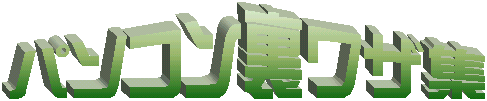
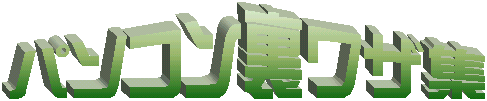
[ Windows ]
<対象>
Microsoft® Windows® 95/98/NT4.0/2000(NT5.0)/Me
(NT4.0およびMeは未確認だが、多分出来るものと思われる)
大変遅ればせながら(^^;;;、Win2000(NT5.0)およびWinMeでの方法を追記しました。 (2001/3/30)
普通、コントロールパネルはスタートメニューから[設定(S)]−[コントロール
パネル(C)]とたどって開くものですが、慣れてくるとそのようなやり方が結構煩わしく感じてくるものです。
そこで、より簡単にコントロールパネル(内の各アプレット)にアクセスできるようにする裏技を紹介します。
Win95/98/NT4.0ユーザーはこちら
Win2000(NT5.0)/Meユーザーはこちら
| 手順1 | まず、エクスプローラを起動し、Windowsがインストールされているフォルダ(通常では、DOS/V機の場合は
C:\WINDOWS、PC-98の場合は A:\WINDOWS)の中にある[スタート メニュー](実際には半角かなになっています)というフォルダを開きます。(右の写真は、Windowsフォルダの中にあるフォルダの一部です。 このように[スタート メニュー]を開きます) (注: マルチユーザー環境での場合は、Windowsがインストールされているフォルダ内の[Profiles\(ユーザー名)\スタート メニュー]になります。 また、システムポリシーエディタやTweak UI(米マイクロソフト社提供の「PowerToys」に含まれているアプレットの1つ)などを使って、スタートメニューのパスを変更されている場合は、そのフォルダを開きます) |
![[スタート メニュー]を開く](cpinsm_1.gif) |
| 手順2 | そしたら、そのフォルダの中に「コントロール
パネル.{21EC2020-3AEA-1069-A2DD-08002B30309D}」という名前のフォルダを作成します(太字になっている部分は半角文字で正確に入力してください。 また、斜体になっている部分はユーザーが自由に指定できますが、ここではひとまず「コントロール
パネル」などとした方が分かりやすくてよいでしょう)。 そして、([Enter]キーなどで)決定すると右の写真のようにフォルダ名の拡張子の部分が見えなくなり、アイコンもコントロールパネルのアイコンと同じものになります。 もしそうならない場合は、フォルダ名を間違えている可能性がありますので、もう一度指定しなおしてください。 また、拡張子は消えたが違うアイコンになってしまった場合は、一度そのフォルダを削除し、この手順2をもう一度やり直してください。 |
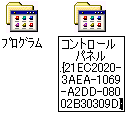 ↓ 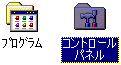 |
| 手順3 | そして、スタートメニューを開くと、メニューの上のほうにさきほど指定した名前(上記の例では「コントロール
パネル」)のフォルダが新たに作成されていることが確認できます。 もし、ここでそれらしきフォルダが出てこない場合は、パスを間違えている可能性がありますので、手順1に戻って再度確認してみましょう。 そして、そのフォルダをたどるとそこにコントロールパネルの中身がすべて表示されます。 表示されない、または違うものが出てくるという場合は、そのフォルダ名を間違えている可能性がありますので、手順2に戻って再度確認してみましょう。 見事、右図のようにきちんと展開して表示されたなら、これで完了です。 |
 |
※写真は、Windows 98 + Internet Explorer 5.0 という環境での画面構成ですので、他の環境とは若干異なっている場合がありますが、この裏技ではほぼ問題ありません。
これで、今度からコントロールパネルにアクセスする場合、例えば「マウスのプロパティ」を開く場合は、
[これまでは] …
スタートメニューから、[設定(S)]−[コントロール
パネル(C)]で出てきた、コントロールパネルから[マウス]をダブルクリック。
[これからは] …
スタートメニューから、[コントロール
パネル]−[マウス]をクリックと、簡単にアクセスできるようになりました。
| 手順 1 | まず、スタートメニューから[設定(S)]−[タスク バーと[スタート]メニュー(T)...]をクリックします。 すると、[タスク バーとスタート メニューのプロパティ]ダイアログが表示されるので、そこから[詳細]タブをクリックすると、その下の方に[[スタート]メニューの設定(T)]という項目があるのがお分かりになると思います(右図参照)。 ここから、コントロールパネルは勿論、その他IEのお気に入り・ネットワークとダイアルアップ接続・プリンタ・マイ ドキュメントなども展開して表示させる事が出来ます。 ちなみにこれらの各項目はそれぞれ、
ここでは本題であるコントロールパネルを展開して表示するようにすべく、[コントロール パネルを展開する]にチェックを入れます(必要であれば、他の項目にもチェックを入れておくとよいでしょう)。 |
![[スタート]メニューの設定(T) の項目](cpinsm_4.gif) |
| 手順 2 | そして、[OK]をクリックして、スタートメニューから[設定(S)]−[コントロール パネル(C)]とたどっていくと、右図のようにきちんと展開して表示されます。 | ![スタートメニュー内の[設定(S)]からコントロールパネル展開の図](cpinsm_5.jpg) |
※写真は、Windows 2000 Professional Service Pack 1 + Internet Explorer 5.5 Service Pack 1 という環境での画面構成ですので、他の環境とは若干異なっている場合がありますが、この裏技ではほぼ問題ありません。
これで、今度からコントロールパネルにアクセスする場合、例えば「マウスのプロパティ」を開く場合は、
[これまでは] …
スタートメニューから、[設定(S)]−[コントロール
パネル(C)]で出てきた、コントロールパネルから[マウス]をダブルクリック。
[これからは] … スタートメニューから、[設定(S)]−[コントロール パネル(C)]−[マウス]をクリックと、(少し)簡単にアクセスできるようになりました。
準備手順はWin2000(NT5.0)やWinMeの方が簡単ですが、実際の使用手順はWin95/98/NT4.0の方が簡単になります。
Win2000(NT5.0)やWinMeでも、Win95/98/NT4.0用の方法は使えますので、(エクスプローラの操作にある程度慣れている方であれば)個人的にはそちらを推奨します。